如何将CAD图纸转换成PDF?
设·集合小编 发布时间:2023-03-24 17:28:13 1897次最后更新:2024-03-08 11:50:13
CAD可以更轻松地解决最严峻的设计挑战,借助其自由形状设计工具能创建所想像的形状。画好图纸之后,为了更好的展示以及防止别人编辑我们的图纸,经常会转成PDF格式,下面就来分享如何将CAD图纸转换成PDF的方法。
对于“CAD”还有不懂的地方,点击这里了解更多关于“CAD”课程>>
工具/软件
硬件型号:惠普(HP)暗影精灵8
系统版本:Windows7
所需软件:CAD2014
方法/步骤
第1步
打开一张需要存为PDF格式式的图纸。

第2步
点击左上角打印按钮。

第3步
选择打印机为PDF write

第4步
选择输出的尺寸,我这里选择A4,选择打印区域中的窗口栏。

第5步
在CAD中框选需要输出的图形。

第6步
对打印比例、纸张方向、是否居中进行设置,点击左下预览。

第7步
在预览界面中点击左上角的打印。
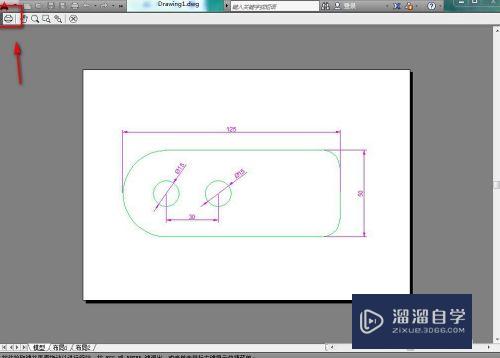
第8步
弹出输出为PDF格式的窗口,填写完名称和保存路径就完成了。

总结
1.打开一张需要存为PDF格式式的图纸。
2.点击左上角打印按钮。
3.选择打印机为PDF write
4.选择输出的尺寸,我这里选择A4,选择打印区域中的窗口栏。
5.在CAD中框选需要输出的图形。
6.对打印比例、纸张方向、是否居中进行设置,点击左下预览。
7.在预览界面中点击左上角的打印。
8.弹出输出为PDF格式的窗口,填写完名称和保存路径就完成了。
- 上一篇:CAD如何修改插入块的比例?
- 下一篇:CAD文件怎么导入SolidWorks里面?
相关文章
广告位


评论列表